Wil je snel objecten uit je foto's op je iPhone verwijderen? Met iOS 18 kun je eenvoudig ongewenste details verwijderen en je foto's er perfect uit laten zien. Probeer het nu!
 |
Heb je wel eens een fantastische foto gemaakt met je iPhone, die vervolgens verpest werd door ongewenste objecten zoals auto's, vreemden of afval? Geen zorgen, met iOS 18 kun je ongewenste details eenvoudig verwijderen, waardoor je foto's nóg beter worden. Ontdek hoe je objecten op je iPhone verwijdert en je foto's naar een hoger niveau tilt!
Handleiding voor het effectief verwijderen van objecten uit foto's.
Stap 1: Open de Foto's-app op je iPhone, selecteer de foto die je wilt bewerken en tik vervolgens op Bewerken. Selecteer daarna de functie Opruimen. Je iPhone detecteert en markeert automatisch objecten die verwijderd kunnen worden. Tik op het object dat je wilt verwijderen of teken een cirkel eromheen als het object niet wordt gedetecteerd.
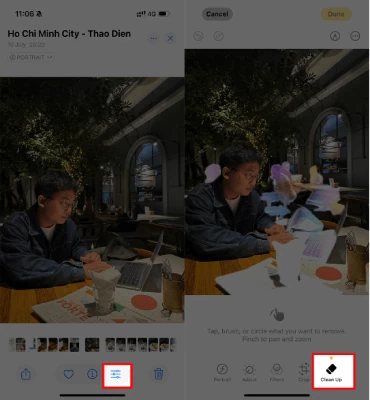 |
Stap 2 : Nadat u de objecten hebt verwijderd, klikt u op de knop "Verwijderen " om het proces te voltooien.
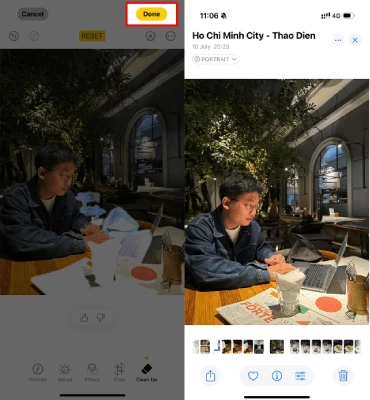 |
Een handleiding voor het eenvoudig verwijderen van ongewenste details uit foto's op je iPhone.
Als je nog niet hebt geüpdatet naar iOS 18, kun je nog steeds apps gebruiken om ongewenste details uit foto's te verwijderen. Hieronder vind je een handleiding over hoe je ongewenste details uit foto's kunt verwijderen met behulp van apps.
Stap 1: Download de Photo Eraser-app via de onderstaande link.
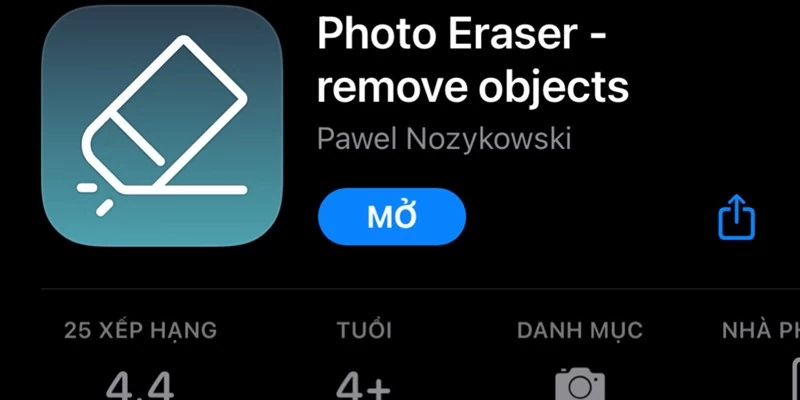 |
Stap 2: Open de Photo Eraser-app, geef toestemming om toegang te krijgen tot je foto's en tik op Doorgaan. Tik vervolgens op het foto-icoon om te beginnen.
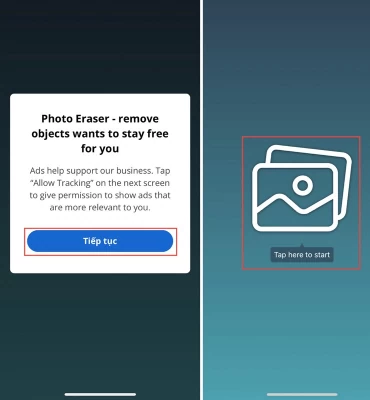 |
Stap 3: Selecteer de afbeelding waaruit u ongewenste objecten wilt verwijderen en klik vervolgens op de optie Bewerken (handpictogram). Markeer daarna het gebied dat u wilt verwijderen en klik op de knop Afspelen.
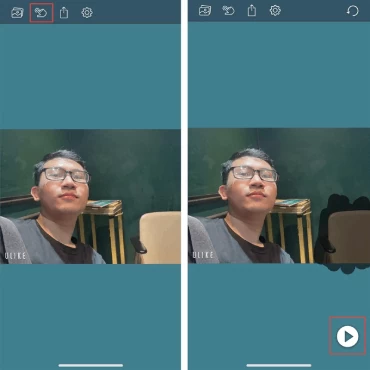 |
Stap 4: Bekijk de resulterende afbeelding nadat je het object hebt verwijderd en tik vervolgens op het deelpictogram. Selecteer daarna 'Afbeelding opslaan' om de afbeelding op je iPhone op te slaan.
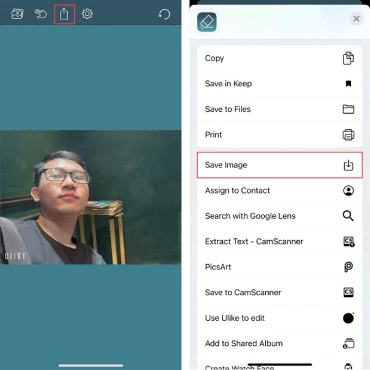 |
Bovenstaande is een handleiding om ongewenste objecten uit foto's te verwijderen, zodat je foto's van hogere kwaliteit en perfecter worden. Als je dit nuttig vindt, deel deze informatie dan gerust met anderen.
Bron: https://baoquocte.vn/xoa-vat-the-trong-anh-บน-iphone-cuc-don-gian-285099.html



![[Foto] Premier Pham Minh Chinh woont de conferentie bij over de uitvoering van de taken voor 2026 van de industrie- en handelssector.](/_next/image?url=https%3A%2F%2Fvphoto.vietnam.vn%2Fthumb%2F1200x675%2Fvietnam%2Fresource%2FIMAGE%2F2025%2F12%2F19%2F1766159500458_ndo_br_shared31-jpg.webp&w=3840&q=75)














































































































Reactie (0)